win8.1 64位专业版系统如何设置家长控制功能让孩子放心上网
更新日期:2023-08-12 16:03:14
来源:网友投稿
相信每个家长都是希望自己的子女在电脑上学到一些有用的知识,而不是让孩子沉迷于电脑网络中。在win8.1系统中有了很大的突破,这是一个面向所有年龄层用户的操作系统,我们可以对系统“家长控制功能”进行操作限制,避免孩子沉迷于网络,下面来看看win8.1 64位专业版系统下如何来给儿童设置家庭安全系统吧。
操作步骤:
1、首先我们需要为当前的管理员帐号设置一个密码,这样才能开启家长控制。将鼠标放到屏幕右下角调出超级按钮,选择设置,然后点击最下方的“更改电脑设置”,将左边的标签切换到“用户”,在登陆选项中就可以添加或更改密码了。
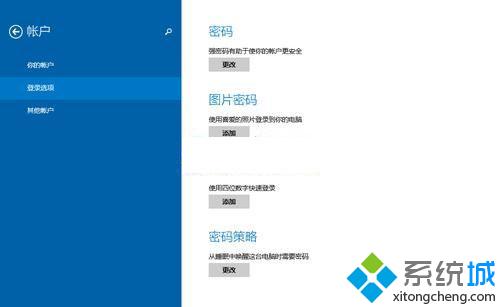
2、接着需要建立一个新的账号,同样是在“用户”界面,点击下方的“添加用户”。这时候就会弹出一个新的窗口,系统默认的是创建 Microsoft账户,但一般小孩子用我们还是建议选择下方的“不使用Microsoft帐户登陆”,而是创建一个“本地账户”;
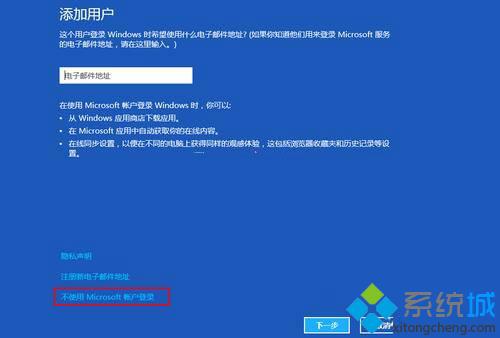
3、当创建完成后系统会提示你“这是一个儿童吗?”,在这一项前面打上勾,这样我们就可以收集该账户使用电脑的情况信息了。

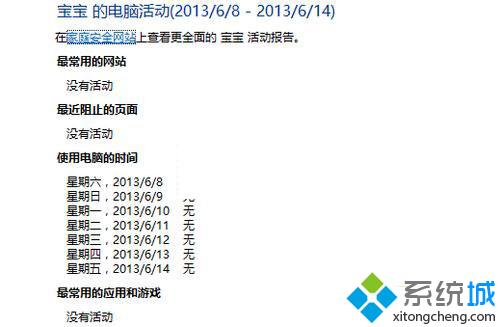
4、打开控制面板,选择“为用户设置家庭安全”,进而点击新创建账户,在这里我们就可以对该账户使用电脑的方式进行设置了;
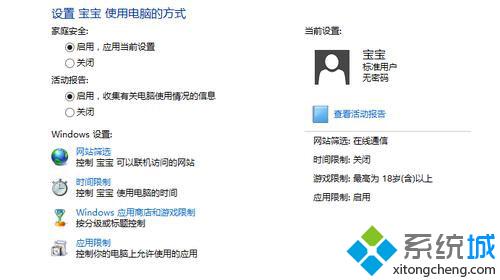
5、首先是网站筛选,设置只能访问的网站,这里我们可以按分级来限制,也可以允许和阻止特定的网站;

6、此外还可以设置孩子使用电脑的时间,允许使用的Windows应用商店程序和游戏,以及传统的桌面应用。这些都可以通过分级制的自动设置,也可以自定义哪些可以用哪些不可以用。
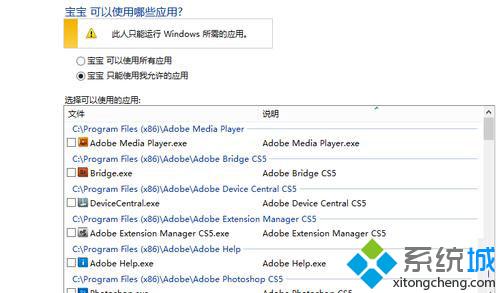
怎么样,看了以上的步骤是不是觉得很强大呢,创建一个属于儿童操作系统,这样可以有效让孩子健康上网防止沉迷网络,大家赶紧设置起来吧!
- monterey12.1正式版无法检测更新详情0次
- zui13更新计划详细介绍0次
- 优麒麟u盘安装详细教程0次
- 优麒麟和银河麒麟区别详细介绍0次
- monterey屏幕镜像使用教程0次
- monterey关闭sip教程0次
- 优麒麟操作系统详细评测0次
- monterey支持多设备互动吗详情0次
- 优麒麟中文设置教程0次
- monterey和bigsur区别详细介绍0次
周
月












